Linux 下十大命令行下载工具
我们一想到Linux,肯定会想到黑白终端,真正的Linux用户总是偏爱从终端来进行工作,哪怕是用于下载。相比某种GUI工具,命令行下载工具可以帮助用户更迅速地从网上下载任何东西。有许多可满足一般用途、甚至用于torrent的下载工具,不过相比其它工具,只有像curl或者wget这少数几款工具更受欢迎。我们在本教程中将探讨用于在Linux环境中下载的十大命令行工具。不妨逐一探讨这些CLI工具。
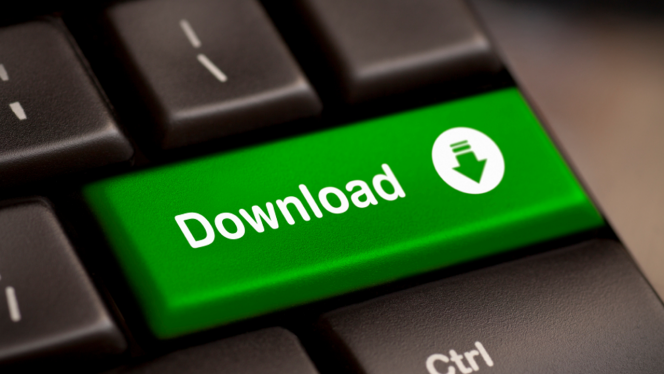
1.Wget
这是最有名的工具,可用于通过CLI下载。这款工具功能很丰富,可以充当某种功能完备的GUI下载管理器,它拥有一款理想的下载管理器所需要的所有功能,比如它可以恢复下载,可以下载多个文件,出现某个连接问题后,可以重新尝试下载,你甚至可以管理最大的下载带宽。
例子
从网上下载某个示例文件:
# wget http://www.sample-videos.com/video/mp4/720/big_buck_bunny_720p_1mb.mp4
示例输出:
--2016-05-11 16:56:23-- http://www.sample-videos.com/video/mp4/720/big_buck_bunny_720p_1mb.mp4Resolving www.sample-videos.com (www.sample-videos.com)...166.62.28.98Connecting to www.sample-videos.com (www.sample-videos.com)|166.62.28.98|:80... connected.HTTP request sent, awaiting response... 200 OKLength: 1055736 (1.0M)Saving to: ‘big_buck_bunny_720p_1mb.mp4’100%[==========================================================================================================>] 10,55,736 52.1KB/s in 24s2016-05-11 16:56:47 (43.4 KB/s) - ‘big_buck_bunny_720p_1mb.mp4’ saved [1055736/1055736]
后台下载文件:
# wget -b http://www.sample-videos.com/video/mp4/720/big_buck_bunny_720p_1mb.mp4
如果互联网连接出现中断,恢复下载。
# wget -c http://www.sample-videos.com/video/mp4/720/big_buck_bunny_720p_1mb.mp4
从某个密码保护的ftp软件库下载文件。
# wget --ftp-user=<user_name> --ftp-password=<Give_password> Download-url-address
2.Curl
Curl是另一种高效的下载工具,它可以用来上传或下载文件,只要使用一个简单的命令。它支持暂停和恢复下载程序包,并支持数量最多的Web协议,可预测下载完成还剩余多少时间,可通过进度条来显示下载进度。它是所有Linux发行版的内置工具。这是一款快速高效的工具,不妨看一下。
例子:
# curl -o um.mp4 http://www.sample-videos.com/video/mp4/720/big_buck_bunny_720p_1mb.mp4
示例输出:
% Total % Received % Xferd Average Speed Time Time Time CurrentDload Upload Total Spent Left Speed100 1030k 100 1030k 0 0 105k 0 0:00:09 0:00:09 --:--:-- 111k
借助-o选项,提供名称,下载文件会以该名称保存;如使用-O选项,文件就会以原始名称保存。
# curl -O http://www.sample-videos.com/video/mp4/720/big_buck_bunny_720p_1mb.mp4
使用一个curl命令,下载多个文件。
# curl -O http://www.sample-videos.com/video/mp4/720/big_buck_bunny_720p_2mb.mp4 -O
3.Axel
这是wget的出色替代者,是一款轻量级下载实用工具。它实际上是个加速器,因为它打开了多路http连接,可下载独立文件片段,因而文件下载起来更快速。
安装
# apt-get install axel
例子
# axel http://www.sample-videos.com/video/mp4/720/big_buck_bunny_720p_1mb.mp4Initializing download: http://www.sample-videos.com/video/mp4/720/big_buck_bunny_720p_1mb.mp4
示例输出:
File size: 1055736 bytesOpening output file big_buck_bunny_720p_1mb.mp4.0Starting download[ 0%] .......... .......... .......... .......... .......... [ 64.9KB/s][ 4%] .......... .......... .......... .......... .......... [ 83.0KB/s][ 9%] .......... .......... .......... .......... .......... [ 91.5KB/s][ 14%] .......... .......... .......... .......... .......... [ 96.8KB/s][ 19%] .......... .......... .......... .......... .......... [ 100.2KB/s][ 24%] .......... .......... .......... .......... .......... [ 102.7KB/s][ 29%] .......... .......... .......... .......... .......... [ 104.6KB/s][ 33%] .......... .......... .......... .......... .......... [ 86.9KB/s][ 38%] .......... .......... .......... .......... .......... [ 77.1KB/s][ 43%] .......... .......... .......... .......... .......... [ 64.8KB/s][ 48%] .......... .......... .......... .......... .......... [ 66.8KB/s][ 53%] .......... .......... .......... .......... .......... [ 72.8KB/s][ 58%] .......... .......... .......... .....Connection 1 finished,,,,,,,,,, ,,,,,,,,,, ,,,,,,,,,, ,,,,,..... .......... [ 74.1KB/s][ 63%] .......... .......... .......... .......... .......... [ 79.8KB/s][ 67%] .......... .......... .......... .......... .......... [ 84.5KB/s][ 72%] .......... .......... .....Connection 2 finished,,,,,,,,, ,,,,,,,,,, ,,,,,..... .......... .......... [ 86.3KB/s][ 77%] .......... .......... .......... .......... .......... [ 91.6KB/s][ 82%] .......... .......... .......... .......... .......... [ 96.7KB/s][ 87%] .......... .......... .......... .......... .......... [ 101.6KB/s][ 92%] .......... .......... .......... ...Connection 0 finished,,,,,,,,,, ,,,,,,,,,, ,,,,,,,,,, ,,,....... .......... [ 105.9KB/s][ 96%] .......... .......... ..........Downloaded 1031.0 kilobytes in 9 seconds. (108.66 KB/s)
4.Youtube-dl
这是一款专用工具,可以通过命令行从YouTube下载视频,这是个易于安装的程序包,可用来下载一大批文件。
安装
# curl https://yt-dl.org/latest/youtube-dl -o /usr/local/bin/youtube-dl
变更文件权限:
# sudo chmod a+rx /usr/local/bin/youtube-dl
例子
下载一些视频,只要为命令添加视频URL参数。
# youtube-dl https://www.youtube.com/watch?v=UZW2hs-2OAI
想下载视频列表,将所有URL拷贝到一个文本文件中,然后运行下面这个命令:
# youtube-dl -a <name_of_your_text_file.txt>
示例输出:
virtual-System-Product-Name prozilla-2.0.4-master # youtube-dl -a url.txt[youtube] xEf8A7X53YE: Downloading webpage[youtube] xEf8A7X53YE: Downloading video info webpage[youtube] xEf8A7X53YE: Extracting video information[youtube] xEf8A7X53YE: Downloading MPD manifest[download] Destination: EIC Outrage - Salute to Indian Athletes!-xEf8A7X53YE.mp4[download] 3.9% of 70.87MiB at 82.53KiB/s ETA 14:04
5.Aria2
这是一种开源命令行下载加速器,支持多个端口,你可以使用最大带宽来下载文件,是一款易于安装、易于使用的工具。
安装
# apt-get install aria2### 针对centOS# yum install aria2
例子
# aria2c http://www.sample-videos.com/video/mp4/720/big_buck_bunny_720p_1mb.mp4
示例输出:
[#28c7dd 0.9MiB/1.0MiB(93%) CN:1 DL:70KiB ETA:1s]05/11 23:06:47 [NOTICE] Download complete:/home/virtual/Desktop/prozilla-2.0.4-master/big_buck_bunny_720p_1mb.mp4Download Results:gid |stat|avg speed |path/URI======+====+===========+=======================================================28c7dd|OK | 72KiB/s|/home/virtual/Desktop/prozilla-2.0.4-master/big_buck_bunny_720p_1mb.mp4Status Legend:(OK):download completed.
6.Movgrab
这是用于下载视频的另一款高效工具,使用movgrab的优点在于,它不仅可以从YouTube下载视频,还可以从几乎所有的知名网站下载视频,比如metacafe、dailiymotion、 ehow和vobx等。这是一款很快速的工具,可以定义影片格式,还可以恢复下载。
安装
可以从该链接下载程序包。
解压缩程序包:
# tar -xvf movgrab-1.2.1.tar.gz# cd movgrab-1.2.1# ./configure# make# make install
使用命令下载程序包
下载名称指定的文件:
# movgrab Youtube_url
指定输出文件:
# movgrab -o example.mp4 video_url
使用maovgrab –h,即可了解更多的细节。
7.rtorrent
这种知名的命令行torrent客户软件随附在所有Linux发行版中,它需要screen实用工具才能正常运行。
安装
安装screen:
# apt-get install screen
安装rtorrent :
# apt-get install rtorrent
例子
# rtorrent example.torrent
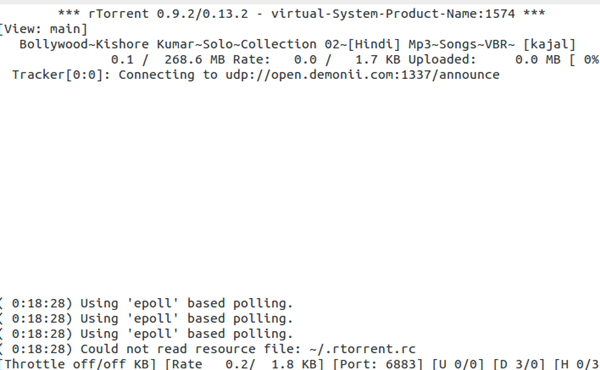
8.ctorrent
C-torrent是最简单的命令行torrent下载工具,可以迅速安装,也是micro-torrent或utorrent的优秀替代者。
安装
# apt-get install ctorrent
例子
我们不妨下载一份最新版本的Ubuntu server 16.04。
# ctorrent ubuntu-16.04-server-amd64.iso.torrent
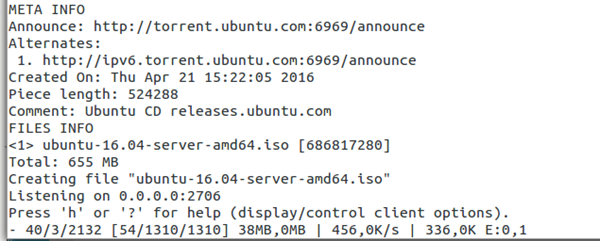
使用ctorrent –h,即可了解更多选项。
9.Transmission-cli
Transmission的这个命令行版本是一款非常强大的工具,可用于下载torrent。易于安装,它需要screen这个依赖项。
安装
# apt-get install transmission-cli transmission-daemon transmission-common
安装screen
# apt-get install screen
例子
# screen -a /usr/bin/transmission-cli -p 25000 ubuntu-16.04-server-amd64.iso.torrent
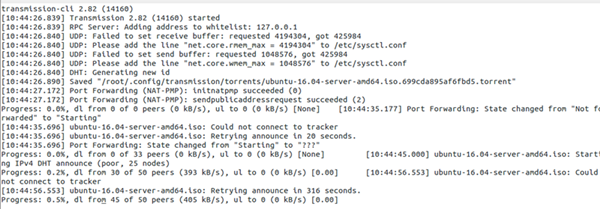
10.vuze
这是一种全面的torrent下载解决方案,占用资源极少,是功能最强大的torrent应用程序之一,它需要Java才能在控制台上运行,所以确保你已将open jdk的jre安装到系统上,它同样需要screen程序包。
安装
可以直接从该链接下载,下载后解压缩程序包。
# tar -xvf VuzeInstaller.tar.bz2# cd vuze
有一些依赖项必须下载,从该链接获取必要的插件。
将这些.jar插件拷贝到vuze目录:
# cp *.jar vuze
运行下面这个命令:
# java -cp "Azureus2.jar:commons-cli.jar:log4j.jar" org.gudy.azureus2.ui.common.Main --ui=console
上述命令成功执行后,运行下面这个命令来启动
# screen java -jar Azureus2.jar --ui=console
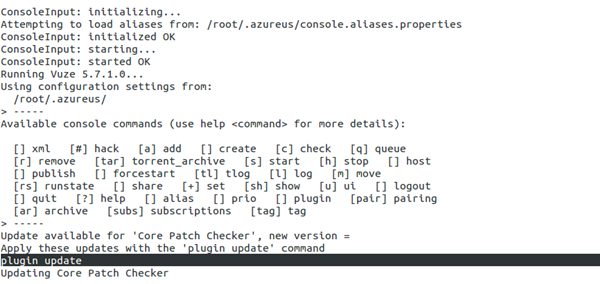
使用help命令,给add命令添加上.torrent文件的路径,即可开始下载。
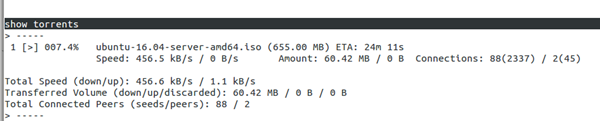
结束语
相比基于GUI的torrent或下载管理器,命令行工具来得更高效而快速。这些工具在无外设服务器中扮演重要角色,可以控制慢速互联网连接中的带宽使用。
请尽情享用!

出处:https://linux.cn/article-7369-1.html
如果,您希望更容易地发现我的新博客,不妨点击一下绿色通道的【关注我】。(●'◡'●)
因为,我的写作热情也离不开您的肯定与支持,感谢您的阅读,我是【Jack_孟】!
本文来自博客园,作者:jack_Meng,转载请注明原文链接:https://www.cnblogs.com/mq0036/p/10585868.html
【免责声明】本文来自源于网络,如涉及版权或侵权问题,请及时联系我们,我们将第一时间删除或更改!
posted on 2019-03-23 21:55 jack_Meng 阅读(1426) 评论(0) 编辑 收藏 举报






【推荐】国内首个AI IDE,深度理解中文开发场景,立即下载体验Trae
【推荐】编程新体验,更懂你的AI,立即体验豆包MarsCode编程助手
【推荐】抖音旗下AI助手豆包,你的智能百科全书,全免费不限次数
【推荐】轻量又高性能的 SSH 工具 IShell:AI 加持,快人一步
· AI与.NET技术实操系列(二):开始使用ML.NET
· 记一次.NET内存居高不下排查解决与启示
· 探究高空视频全景AR技术的实现原理
· 理解Rust引用及其生命周期标识(上)
· 浏览器原生「磁吸」效果!Anchor Positioning 锚点定位神器解析
· DeepSeek 开源周回顾「GitHub 热点速览」
· 物流快递公司核心技术能力-地址解析分单基础技术分享
· .NET 10首个预览版发布:重大改进与新特性概览!
· AI与.NET技术实操系列(二):开始使用ML.NET
· 单线程的Redis速度为什么快?